TIDALとMarantzの連携方法とは?実現手順を解説
MarantzレシーバーでTidalをストリーミングするにはどうすればいいですか?信じられないかもしれませんが、MarantzでTidalを再生することは可能です。Marantzは基本的には古くてヴィンテージなモデルで、Tidalのようなストリーミングサービスとは非現実的で互換性がないように思われがちです。しかし、技術的に言えばMarantzはレシーバーです。そして、レシーバーは音楽ストリーミングデバイス内の全ての活動の中心点として機能することができます。今日は、ユーザーが簡単にMarantzレシーバーでTidalを再生できるようにするための接続方法をいくつか見ていきます。
Part 1. HEOSアプリを介してMarantzレシーバーにTidalを接続する方法
MarantzはTidal Connectをサポートしていますか?このようなレシーバーは外部スピーカーに簡単に接続できるため、TidalがMarantzと互換性を持つことは十分に可能です。このセクションでは、HEOSアプリを利用してMarantz PM7000N Tidal接続プロセスを行う方法について説明します。続きを読んで詳しく知ってください。
1. HEOSアプリでMarantzを設定する方法
Marantzレシーバーは内蔵のHEOSシステムが付いています。このシステムにより、ユーザーはウェブキャスト、ポッドキャスト、音楽などをストリーミングできます。HEOSアプリを使って、複数の部屋で同じトラックを、または異なる部屋で異なるトラックを再生できます。このアプリの設定と使用は簡単です。以下の手順に従って、HEOSアプリでMarantzを設定する方法を知ってください。
- ステップ 1:HEOSアプリを起動し、音楽セクションに移動します。
ステップ 2:次に、左上隅にある設定 >> デバイスを追加をクリックします。

- ステップ 3:Marantzレシーバーを接続し、フロントライトがアンバー色に点灯することを確認します。
ステップ 4:レシーバーに接続したら、次へをクリックします。

ステップ 5:レシーバーのCONNECTボタンを離して、携帯電話で次へをクリックします。

- ステップ 6:ここでHEOSアプリがMarantzレシーバーを検出します。
ステップ 7:フロントライトが緑色に変わったら、次へをクリックします。

- ステップ 8:Wi-FiネットワークにWi-Fiの資格情報を入力して接続します。
ステップ 9:次に、参加を選択し、レシーバーの名前を選んで次へをクリックします。

- ステップ 10:これでMarantzレシーバーがネットワークに接続されます。
2. MarantzレシーバーでTidalにアクセスする方法
Marantzレシーバーの設定が完了したら、MarantzレシーバーでTidalを接続する時が来ました。この方法を使えば、MarantzでTidalのMQA曲も楽しむことができます。MarantzレシーバーでTidalにアクセスする方法を以下に示します。
ステップ 1:HEOSアプリで設定を開き、HEOSアカウントを持っていない場合は新しいアカウントを作成します。

ステップ 2:音楽 >> 設定 >> 音楽ソース >> オンライン音楽 オプションへ進みます。

ステップ 3:ここで、音楽ソースとしてTidalを選択します。

ステップ 4:Tidalアカウントにサインインします。

- ステップ 5:次に、ユーザーはTidalをMarantzレシーバーに接続しました。これでMarantzレシーバーでTidal音楽を楽しむことができます。これを実現するためには、ユーザーがTidalサブスクリプションを必要とします。
Part 2. MarantzレシーバーでTidalをオフラインで取得する方法
Marantz Tidalのオフラインストリーミングは可能ですか?ローカルPCにTidalの曲をダウンロードし、HitPaw Video Converterで互換性のある形式に変換できます。これは、Marantzレシーバーでオフライン再生用にお気に入りのTidal音楽を楽しみたいユーザー向けに特別に設計されたツールです。このツールはTidalトラックを変換およびダウンロードする際に元のオーディオ品質を損なうことなく保持します。
- 高品質でTidal HiFi音楽をFLAC、MP3、WAV、M4Aにダウンロード
- Marantzレシーバーで高品質かつMQAのTidal音楽を楽しむ
- お気に入りのTidal曲の出力パラメーターをカスタマイズ
- MarantzレシーバーでTidalに120倍速でアクセス
- 元の曲からID3タグを検出し維持
1. Marantzレシーバー用にTidal音楽をダウンロードする
MarantzでのTidal接続にこのツールを使用する方法を知るために以下のステップに従ってください。ダウンロードが完了すると、いつでもオフラインでトラックを聴くためにMarantzレシーバーにTidal音楽を簡単にアクセスできます。
ステップ 1:PCにHitPaw Video Converterをダウンロード、インストールし、起動します。メインインターフェースでTIDAL Music Converterオプションをクリックします。

ステップ 2:自身のTIDALアカウントにログインして、Spotifyで曲を聴いたりダウンロードしたりします。TIDALのプレイリスト、トラック、アーティスト、アルバムを開き、アドレスバーからリンクをコピーします。

ステップ 3:検索ボックスにTIDALリンクを貼り付け、「分析」をタップします。

ステップ 4:分析が完了したら、FLAC、MP3、WAV、M4Aから出力形式を選択します。MP3とM4A形式は256kpb、320kbps、128kbpsをサポートしています。

ステップ 5:最後に、「すべて変換」オプションをタップしてTidal音楽の変換を開始します。これで、ユーザーはTidal音楽を制限なくオフラインで聴くことができます。

2. Tidal音楽をMarantzレシーバーに転送する
HitPawを使用して曲を変換しダウンロードした後、Marantzレシーバーにそれらをインポートするだけです。以下のステップに従って、MarantzレシーバーでダウンロードしたTidal曲にアクセスしてください。
- ステップ 1:変換されたダウンロードしたTidal曲をPCからMP3プレイヤーやiPodなどの携帯デバイスに転送します。
- ステップ 2:携帯デバイスをMarantzレシーバーに接続します。
- ステップ 3:これで、高品質でオフラインのMarantz Tidalストリーミング音楽を楽しむことができます。
Part 3. Tidal Marantzに関するよくある質問
Q1. TIDALはMarantzと連携しますか?
A1. はい、TidalはHEOSアプリの助けを借りてMarantzと連携します。
Q2. MarantzはMQA音楽を再生できますか?
A2. MarantzはTidalのMQA曲を再生できます。ただし、これを実現するにはユーザーはサブスクリプションが必要です。
Q3. HEOSはTIDALコネクトをサポートしていますか?
A3. HEOSシステムはHEOSアプリを提供し、ユーザーがTidal音楽をMarantzレシーバーにストリーミングできるようにしています。
結論
総じて、Marantz PM7000N Tidal接続プロセスについて見てきました。ユーザーはHEOSアプリを使用してTidalをMarantzと接続できます。しかし、MQA高品質でストリーミングするためには、Tidalプランのいずれかに加入する必要があります。HitPaw Video Converterを使用すると、Tidal音楽を簡単に変換しMarantzレシーバーでオフライン再生するためにダウンロードできます。FLAC、MP3、WAV、M4AのフォーマットでTidalの曲を変換しダウンロードでき、これらはMarantzレシーバーと互換性があります。変換されたファイルは、タブレット、スマートフォン、スマートTV、MP3プレイヤーなどで再生し転送できます。

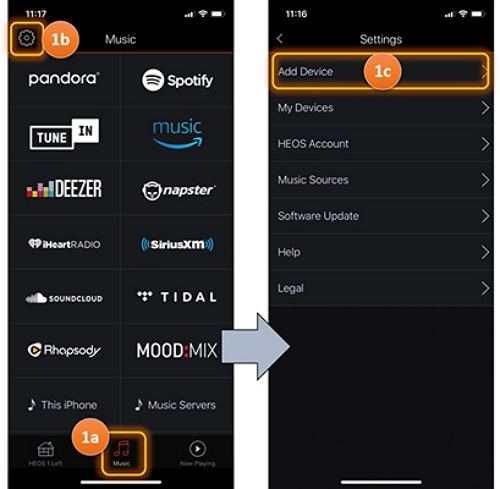
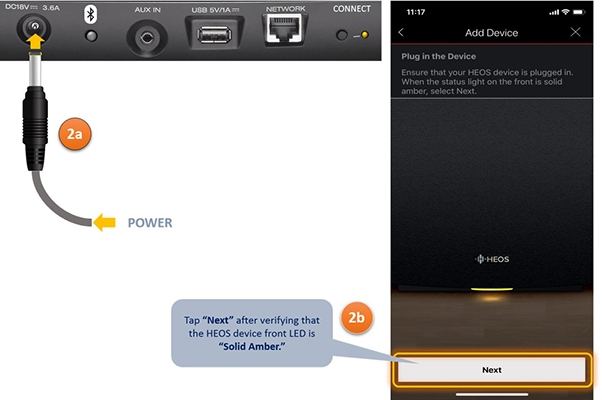
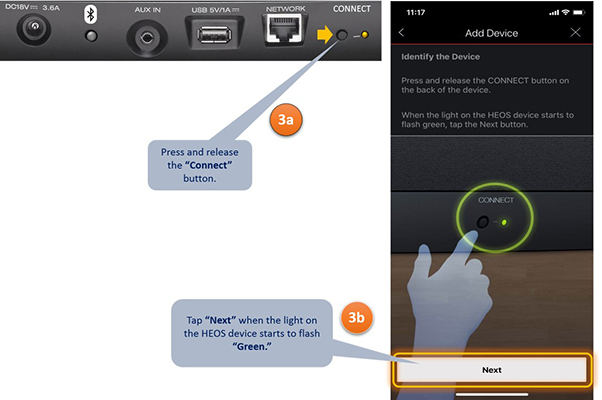
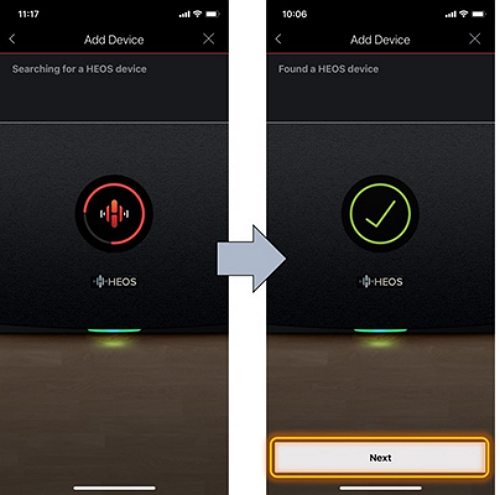
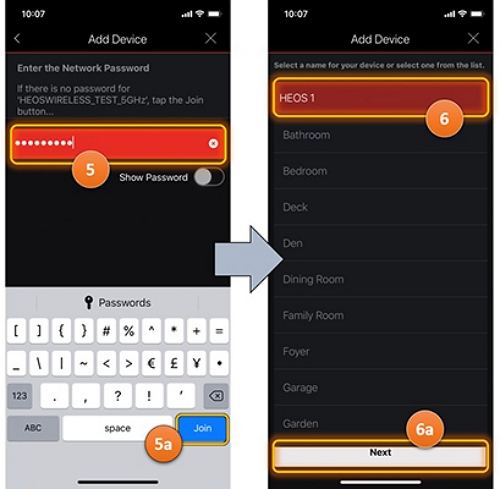
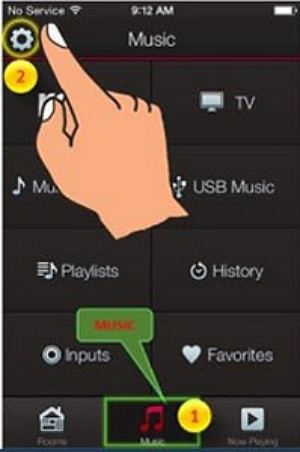
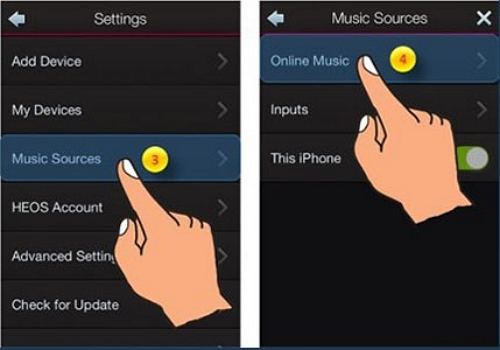
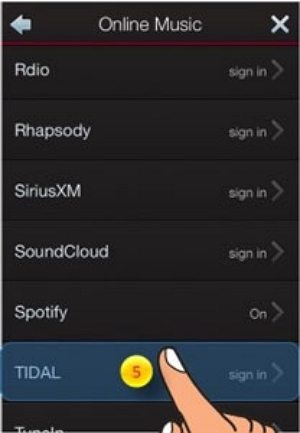
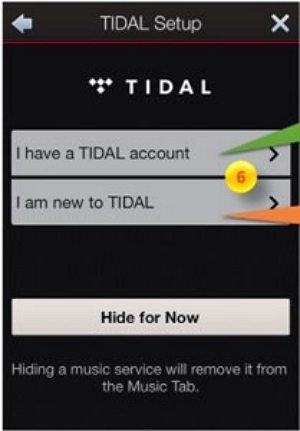










 HitPaw Watermark Remover
HitPaw Watermark Remover  HitPaw Edimakor
HitPaw Edimakor
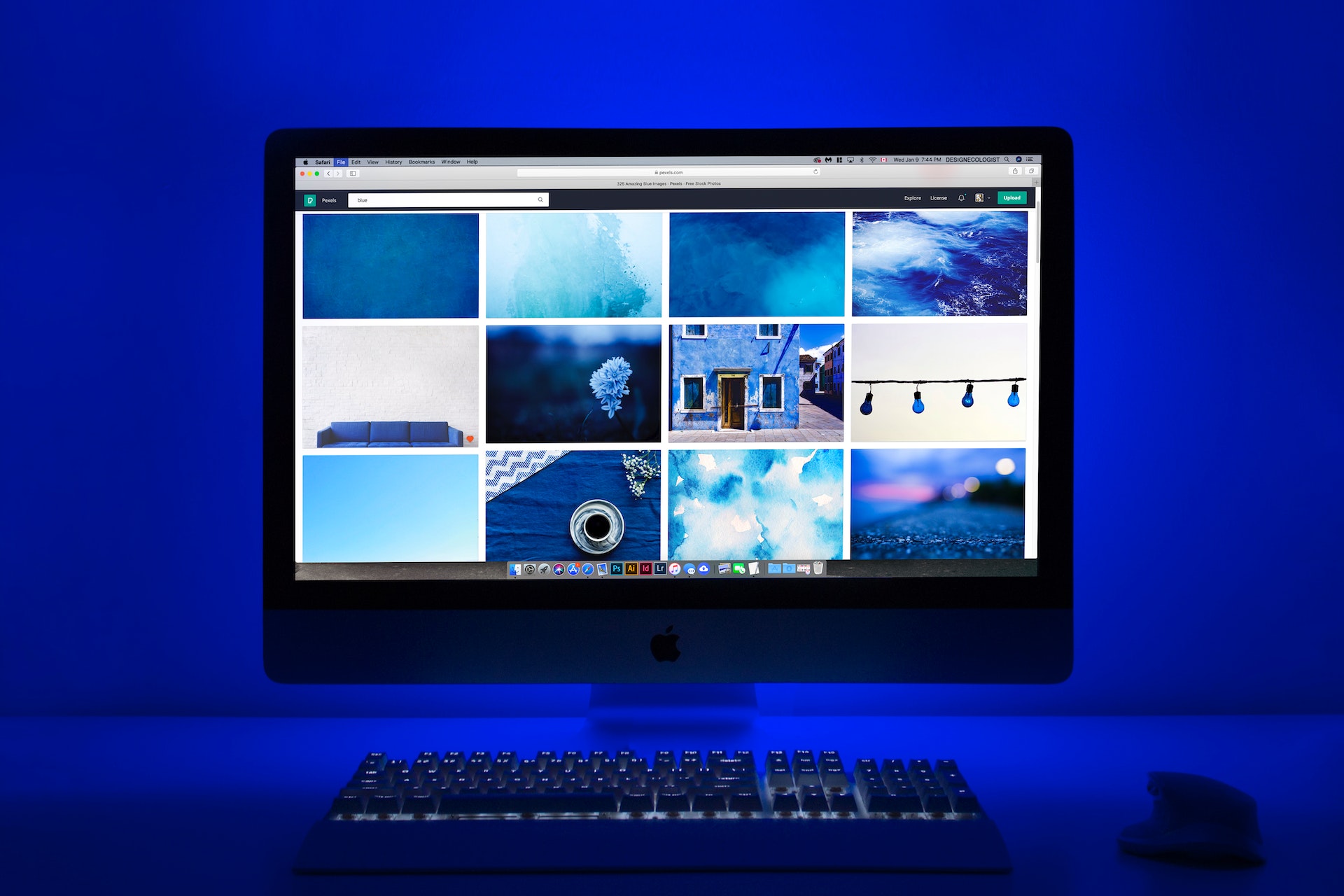

この記事をシェアする:
「評価」をお選びください:
松井祐介
編集長
フリーランスとして5年以上働いています。新しいことや最新の知識を見つけたときは、いつも感動します。人生は無限だと思いますが、私はその無限を知りません。
すべての記事を表示コメントを書く
製品また記事に関するコメントを書きましょう。